Σημείωση: Αυτό το άρθρο έχει εκπληρώσει το σκοπό του και πρόκειται να αποσυρθεί σύντομα. Για την αποφυγή των σφαλμάτων "Η σελίδα δεν βρέθηκε", θα καταργήσουμε τις γνωστές συνδέσεις. Εάν έχετε δημιουργήσει συνδέσεις σε αυτή τη σελίδα, καταργήστε τις και μαζί θα διατηρήσουμε τη σωστή λειτουργία του web.
Μπορείτε να δημιουργήσετε ένα πλαίσιο χρησιμοποιώντας το Word. Υπάρχουν διάφοροι τύποι πανό: πανό που εκτελούνται κατά μήκος της κορυφής μιας μεμονωμένης σελίδας, όπως επιστολόχαρτο ή Φέιγ βολάν, και πανό "party-style" που είναι κρεμασμένα, όπως αυτά που διαβάζουν "χρόνια πολλά" ή "Συγχαρητήρια". Αυτό το άρθρο σάς καθοδηγεί στη διαδικασία για τη δημιουργία κάθε τύπου.
Σε αυτό το άρθρο
Προσθήκη πανό σε μεμονωμένη σελίδα
Χρησιμοποιήστε αυτήν τη μέθοδο για να δημιουργήσετε ένα διαφημιστικό πλαίσιο που εκτελείται στο επάνω μέρος μιας μεμονωμένης σελίδας, όπως σε αυτό το στιγμιότυπο οθόνης.
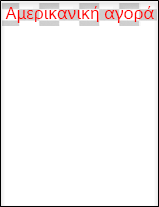
-
Κάντε διπλό κλικ στην επάνω περιοχή του εγγράφου σας για να ανοίξετε την κεφαλίδα.
-
Εάν θέλετε να χρησιμοποιήσετε ένα γραφικό στο banner, κάντε κλικ στην επιλογή εισαγωγή > εικόνων (για να χρησιμοποιήσετε μία από τις δικές σας εικόνες) ή εισαγάγετε > εικόνες στο Internet. Επιλέξτε την εικόνα που θέλετε να χρησιμοποιήσετε.
Σημαντικό: Όταν χρησιμοποιείτε τις εικόνες στο Internet, φροντίστε να εξετάσετε τη συγκεκριμένη άδεια χρήσης για οποιαδήποτε εικόνα θέλετε να χρησιμοποιήσετε για να βεβαιωθείτε ότι μπορείτε να συμμορφωθείτε με αυτήν.
-
Εάν πρέπει να προσαρμόσετε το ύψος και το πλάτος της εικόνας σας, επιλέξτε την εικόνα και, στη συνέχεια, χρησιμοποιήστε την καρτέλα " μορφοποίηση εργαλείων εικόνας " για να μορφοποιήσετε την εικόνα όπως απαιτείται.
-
Για να προσθέσετε κείμενο στο λάβαρό σας, κάντε κλικ στην επιλογή εισαγωγή > του Word Artκαι επιλέξτε το στυλ που θέλετε.
-
Εμφανίζεται ένα πλαίσιο κειμένου με "το κείμενό σας εδώ" στο πλαίσιο κειμένου. Πληκτρολογήστε το κείμενο που θέλετε να χρησιμοποιήσετε στο banner σας.
-
Για να προσαρμόσετε το στυλ κειμένου, επιλέξτε το πλαίσιο κειμένου και, στη συνέχεια, χρησιμοποιήστε την καρτέλα Εργαλεία σχεδίασης/μορφοποίηση και να είστε δημιουργικοί. Μπορείτε επίσης να αλλάξετε τη γραμματοσειρά και το μέγεθος γραμματοσειράς χρησιμοποιώντας την κεντρική καρτέλα.
Δημιουργία πανό στυλ party
Αυτό το στυλ του banner λειτουργεί άψογα για τα γενέθλια, τις συγκεντρώσεις του Office, τις αποφοιτήσεις ή άλλες εορταστικές εκδηλώσεις. Αυτά τα πανό αποτελούνται συνήθως από διάφορες σελίδες που έχουν μαγνητοσκοπημένο συνδυασμό για να σχηματίσουν ένα μεγάλο πανό.

Ο ευκολότερος τρόπος για να το κάνετε αυτό είναι να ξεκινήσετε με ένα πρότυπο πανό.
-
Ανοίξτε το Word και, στην οθόνη του προτύπου που ανοίγει αμέσως, πληκτρολογήστε banner στο πλαίσιο που διαβάζει, "Αναζήτηση για πρότυπα στο Internet". Κάντε κλικ στο εικονίδιο αναζήτησης .

-
Εύρεση ενός πανό που σας αρέσει. Δεν χρειάζεται να είναι ακριβώς αυτό που θέλετε. Μπορείτε να το προσαρμόσετε.
-
Επιλέξτε Δημιουργία. τοWord ανοίγει με το πανό έτοιμο για επεξεργασία. Εάν σας αρέσει το banner όπως είναι, μπορείτε να το εκτυπώσετε.
-
Προαιρετικά, επεξεργαστείτε το πρότυπο. Αυτό είναι το σημείο όπου η διασκέδαση και η δημιουργικότητα συμβαίνουν. Μπορείτε να κάνετε τα εξής:
-
Επεξεργασία της εικόνας φόντου.
-
Διαγράψτε την εικόνα φόντου και προσθέστε τη δική σας εικόνα.
-
Αλλάξτε τη γραμματοσειρά, το μέγεθος της γραμματοσειράς ή το χρώμα της γραμματοσειράς.
-
Προσαρμόστε το κείμενο, για παράδειγμα, αλλάξτε τα "χρόνια πολλά" σε "ευτυχισμένα 40 α γενέθλια!"
-
Αλλαγή της εικόνας φόντου
Για να επεξεργαστείτε την εικόνα φόντου, πρέπει να κάνετε κλικ στην εικόνα στο πρότυπο για να εντοπίσετε το αντικείμενο εικόνας. Πολλά πρότυπα πανό προσθέτουν την εικόνα φόντου στην κεφαλίδα και το υποσέλιδο του εγγράφου, ενώ άλλα πρότυπα χρησιμοποιούν μια εικόνα στη σελίδα. Όταν κάνετε κλικ σε ένα αντικείμενο εικόνας, δείτε ένα περίγραμμα γύρω από την εικόνα και το εικονίδιο Επιλογές διάταξης στην επάνω δεξιά γωνία.
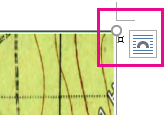
-
Επιλέξτε την εικόνα που θέλετε να επεξεργαστείτε. Εάν δεν μπορείτε να βρείτε το αντικείμενο εικόνας στη σελίδα, κάντε διπλό κλικ στην κεφαλίδα ή το υποσέλιδο για να δείτε εάν η εικόνα προστέθηκε εκεί.
-
Χρησιμοποιήστε την καρτέλα " Εργαλεία εικόνας/μορφοποίηση " για να κάνετε προσαρμογές στην εικόνα.
-
Εάν θέλετε να χρησιμοποιήσετε μια διαφορετική εικόνα, διαγράψτε την εικόνα από το πρότυπο. (Επιλέξτε την εικόνα και πατήστε το πλήκτρο DELETE.)
-
Κάντε κλικ στην επιλογή εισαγωγή > εικόνων (για να χρησιμοποιήσετε μία από τις δικές σας εικόνες) ή εισαγάγετε > εικόνες στο Internet. Επιλέξτε την εικόνα που θέλετε να χρησιμοποιήσετε.
Σημαντικό: Όταν χρησιμοποιείτε τις εικόνες στο Internet, φροντίστε να εξετάσετε τη συγκεκριμένη άδεια χρήσης για οποιαδήποτε εικόνα θέλετε να χρησιμοποιήσετε για να βεβαιωθείτε ότι μπορείτε να συμμορφωθείτε με αυτήν.
-
Αλλάξτε το μέγεθος και προσαρμόστε την εικόνα όπως απαιτείται χρησιμοποιώντας την καρτέλα " Εργαλεία εικόνας/μορφοποίηση ".
Δείτε επίσης
Προσθήκη εικόνων σε κεφαλίδες και υποσέλιδα
Αλλαγή της φωτεινότητας, της αντίθεσης ή της ευκρίνειας μιας εικόνας
Αλλαγή μεγέθους εικόνας, σχήματος, πλαισίου κειμένου ή αντικειμένου WordArt










